Tento postup slouží k vytvoření nového listu. Každý nový list je vytvořen v novém výkresu listu.
- Na panelu nástrojů Rychlý přístup klikněte na možnost Navigátor projektu
 .
. - Klikněte na kartu Listy a klikněte na položku
 (Pohled sady listů) v záhlaví okna.
(Pohled sady listů) v záhlaví okna. - Přidejte nový list jednou z následujících metod:
- Klikněte pravým tlačítkem myši na dílčí sadu, do které chcete vložit nový list a potom klikněte na příkaz Nový
 List.
List. - Na panelu nástrojů v dolní části karty Listy klikněte na tlačítko
 .
.
- Klikněte pravým tlačítkem myši na dílčí sadu, do které chcete vložit nový list a potom klikněte na příkaz Nový
- Pokud jste nastavili, abyste byli při každém vytvoření nového listu vyzváni k zadání šablony, budete nyní vyzváni k zadání šablony listu. Vyberte šablonu výkresu a rozvržení ze souboru DWT, DWG nebo DWS jako šablonu listu a klikněte na tlačítko OK.
Pokud jste vybrali možnost, že nechcete být vyzváni k zadání šablony listů při vytváření nových listů, bude použita výchozí šablona definovaná v dílčí sadě listů.
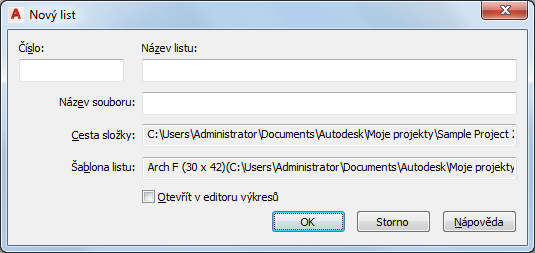
- Definujte vlastnosti listu:
Chcete-li... Pak… očíslovat nový list zadejte číslo. Pokud jste v nastavení projektu vybrali předponu projektu, bude předpona vložena před číslo listu v názvu souboru. zadat název listu zadejte text do pole Název listu. Čárky, ampersandy (&) a středníky jsou v názvech listu povoleny. Název listu se používá v následujících umístěních: - Jako zobrazovaný název listu v Prohlížeči výkresů.
- Jako zobrazovaný název listu v seznamu listů.
- Jako název rozvržení listu ve výkresu listu.
zadat název souboru pro list zadejte jej ve skupině Název souboru. změnit složku, ve které je list uložen zobrazí se cesta složky definovaná ve Vlastnostech projektu. Toto pole je určeno pouze ke čtení. vybrat novou šablonu listu zadejte cestu k šabloně. Poznámka: Je-li nastavení složky pro ukládání a šablony sady listů určeno jen ke čtení, bude toto nastavení definováno v dílčí sadě listů. Chcete-li je změnit, musíte změnit vlastnosti dílčí sady listů. - Klikněte na tlačítko OK.
Přístup k novému listu lze získat ze 2 míst:
- V pohledu na sadu listů se zobrazuje nový list pod dílčí sadou listů, ve které jste jej vytvořili.
- V pohledu průzkumníku se zobrazuje výkres listu a list pod kategorií složky, do které jste list uložili.
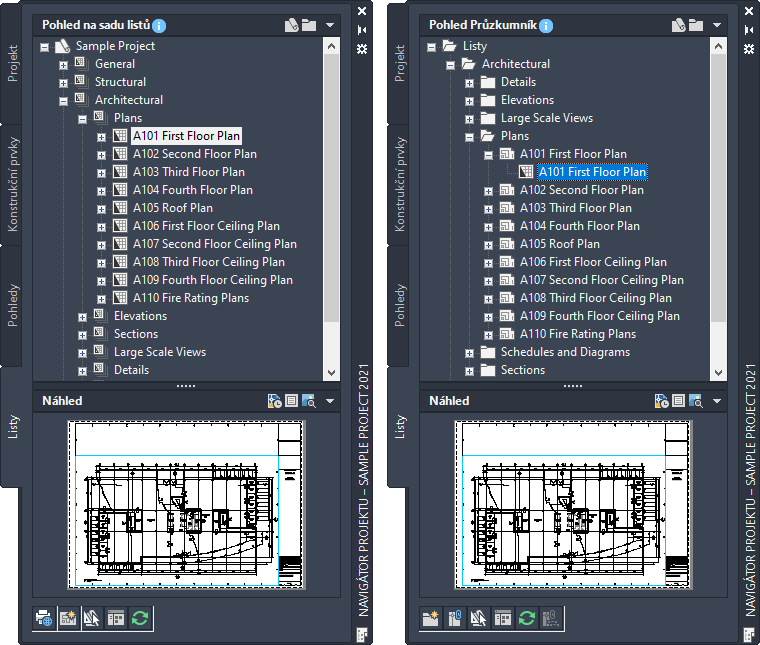
Pohled na sadu listů (vlevo) a pohled průzkumníku (vpravo)
Ve výchozím nastavení mají stejné uspořádání, ale v závislosti na vašem nastavení projektu mohou mít tato 2 umístění jiné názvy a struktury.